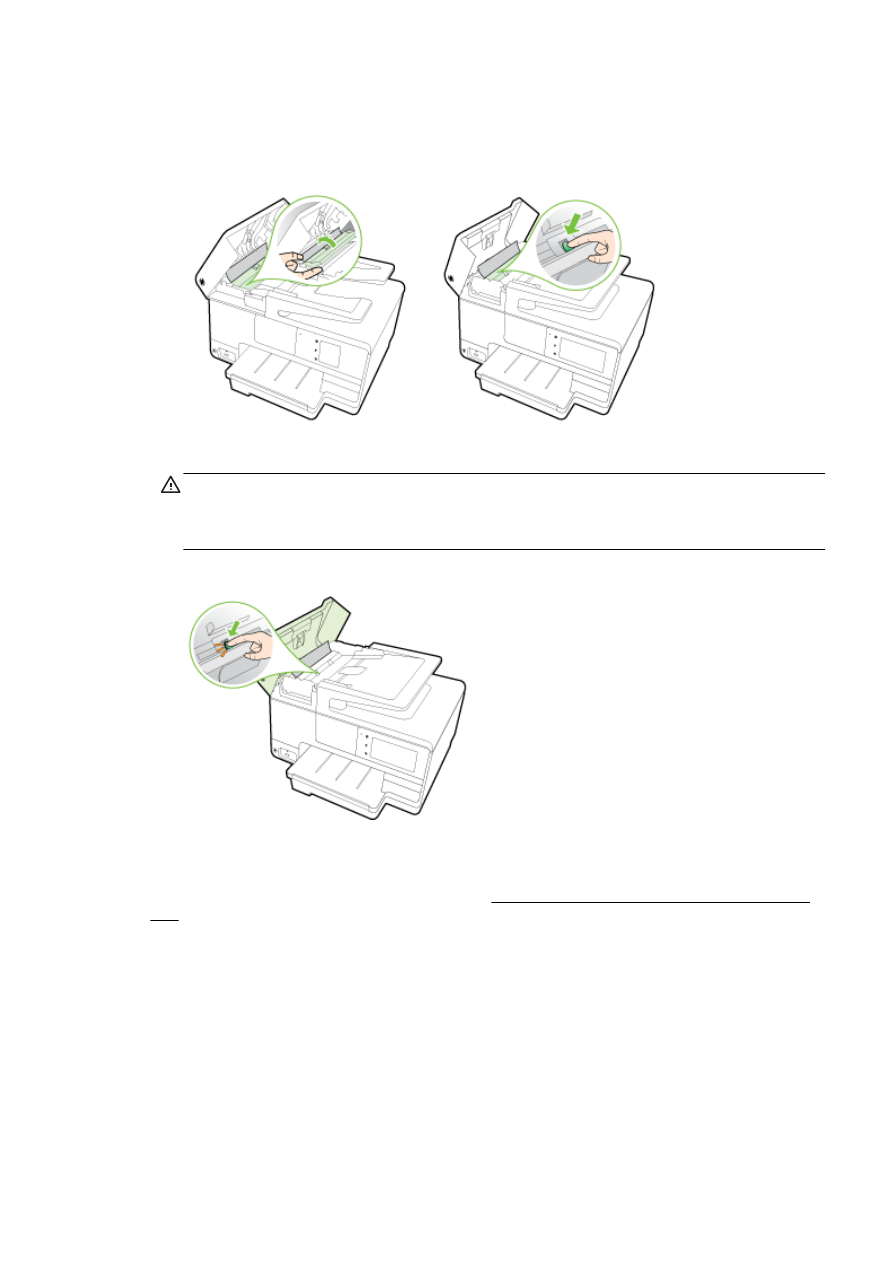
Evitar congestionamentos de papel
Para ajudar a evitar congestionamentos de papel, siga estas orientações:
●
Remova os papéis impressos da bandeja de saída com frequência.
●
Certifique-se de imprimir usando papéis que não estejam amassados, dobrados ou rasgados.
●
Para que o papel não fique enrolado ou amassado, armazene todo o papel não utilizado na
horizontal em uma embalagem que possa ser fechada novamente.
●
Não use papel grosso ou fino demais para a impressora.
PTWW
Limpar congestionamentos 165
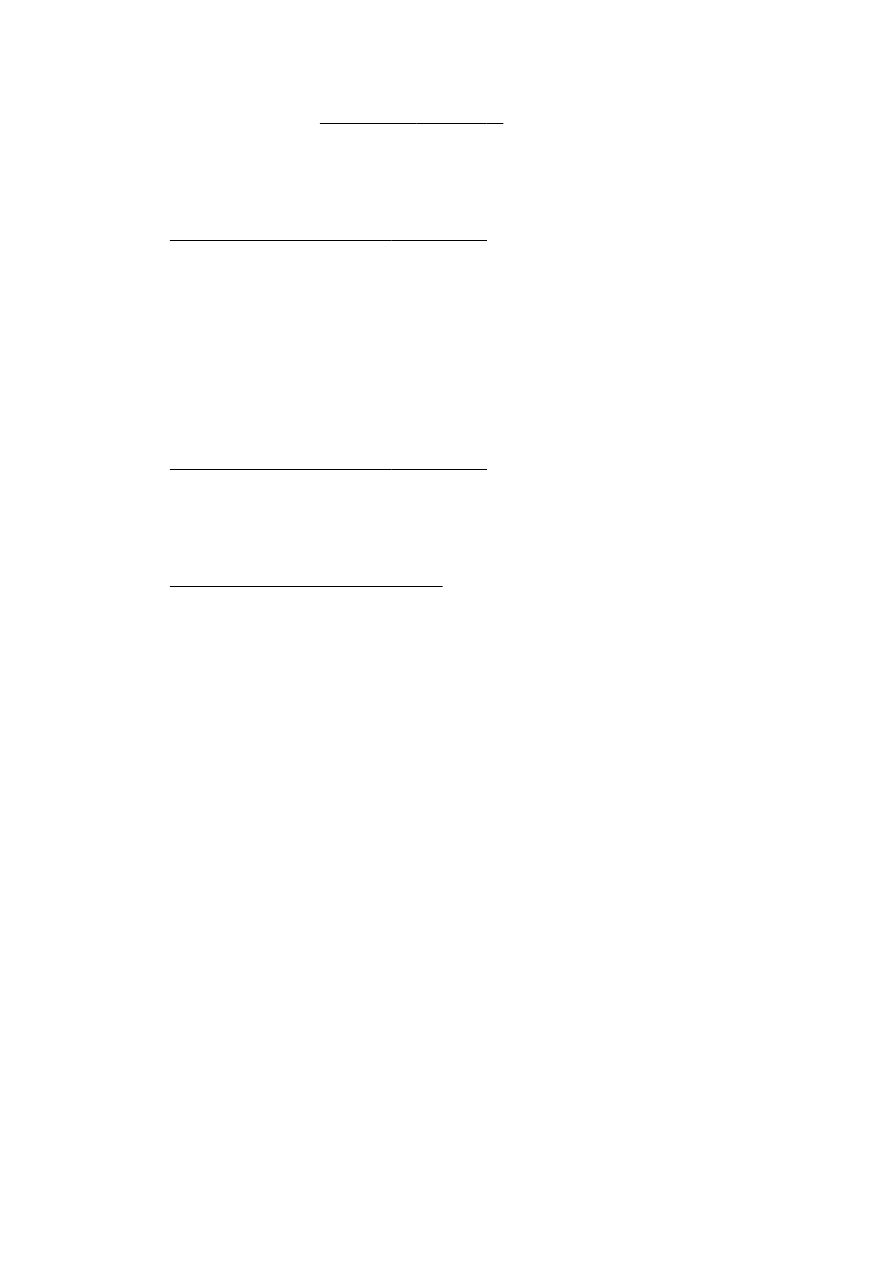
●
Verifique se as bandejas estão carregadas corretamente e não estão cheias. Para obter mais
informações, consulte Colocar papel na página 24.
●
Verifique se o papel colocado na bandeja de entrada está na horizontal e se as bordas não
estão dobradas ou rasgadas.
●
Não coloque muito papel na bandeja do alimentador de documentos. Para informações sobre o
número máximo de folhas permitidas no alimentador automático de documentos, consulte
Tamanho e gramatura de papéis na página 172.
●
Não misture papel de diferentes tipos e tamanhos na bandeja de entrada; a pilha de papel
inteira da bandeja de entrada deve ser de mesmo tipo e tamanho.
●
Ajuste a guia de largura do papel na bandeja de entrada até que se encoste suavemente no
papel. Verifique se as guias de largura do papel não dobram o papel na bandeja de entrada.
●
Não force muito o papel para a frente na bandeja de entrada.
●
Se você estiver imprimindo nos dois lados do papel, não imprima imagens altamente saturadas
em papel de baixa gramatura.
●
Use tipos de papel recomendados para o equipamento. Para mais informações, consulte
Tamanho e gramatura de papéis na página 172.
●
Se a impressora estiver prestes a ficar sem papel, deixe que ela fique sem papel primeiro e,
depois, adicione mais papel. Não tente adicionar papel enquanto a impressora estiver tentando
puxar uma folha.
●
Certifique-se de que o equipamento esteja limpo. Para obter mais informações, consulte
Manutenção da impressora na página 35.
166 Capítulo 10 Solucionar um problema
PTWW